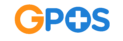Berikut ini cara mengganti harga produk secara massal, menggunakan Excel.
Desktop – Update harga massal dengan fitur Bulk Item Product di GPOS Lite
- Pada halaman utama, pilih Produk.
- Pada halaman Produk, klik Export Item.
- Pada halaman Ekspor Item, isi data berikut untuk ekspor semua data item Apotek
- Pilih Lokasi Apotek
- Pada opsi Ekspor Untuk, pilih Data Item Ekspor
- Di opsi Alfabet, pilih All agar semua produk muncul.
- Pilih format xls
- Jika sudah, klik Ekspor kemudian pilih Klik tautan ini untuk mengunduh item ekspor
- Kemudian, unduh template update produk untuk diperbaharui.
- Kembali ke halaman Ekspor Item
- Pilih Lokasi, pastikan sudah sesuai
- Pilih Tambah Cepat Template, pada opsi Ekspor Untuk
- Pilih satu huruf pada bagian Alfabet (misal: A) untuk memunculkan template.
- Klik Export Item, lalu klik Klik tautan ini untuk mengunduh item ekspor.
- Buka kedua file xls (Data Produk dan Template Update Produk).
- Copy data produk yang ingin diubah dari file Data Produk dan Paste ke file Template Update Produk sesuai kolomnya.
- Perbaharui data harga produk pada kolomnya masing-masing. Note: data yang dapat diubah, Sales Price, Purchase Price dan Margin.
- Isi Kolom Update Price dengan ketentuan:
- Update All Data (Kecuali Min & Max Stock)
- Update Harga Saja
- Update Stock Saja
- Update Min & Max Stock Saja
- Setelah selesai, Simpan file Template Update Produk yang telah diperbaharui harganya.
- Kembali ke aplikasi GPOS Lite, buka Halaman Produk → Tambah Item → Tambah Cepat.
- Unggah file Template Update Produk yang telah diperbarui tadi di halaman Tambah Cepat Item.
- Sistem akan memproses data yang telah diperbaharui.
Mobile – Update harga massal dengan fitur Bulk Item Product di GPOS Lite
Untuk fitur ini hanya bisa digunakan untuk GPOS Lite versi Desktop